Kako se znebiti pojavnega okna MS Gaming Overlay
Miscellanea / / June 30, 2022

Microsoft uporabnikom sistema Windows omogoča prenos in dostop do številnih iger iz trgovine Microsoft Store. Medtem ko so prednosti igralne izkušnje MS neštete, so tudi nekatere ovire, ki so lahko moteče za namizne igralce. Prekrivanje iger Windows 10 je ena od takih napak, s katerimi se srečujejo igralci. Ta napaka se lahko pojavi zlasti pri uporabi igralnih aplikacij, kot so aplikacije Xbox ali aplikacija Game Bar, ki ponavadi izboljša igralčevo izkušnjo. Ne samo to, ampak med igranjem, če posnamete posnetek zaslona ali omogočite snemanje videa, se lahko prikaže pojavno okno za prekrivno igro. Če se slučajno soočite z isto težavo s svojim sistemom, ste na pravem mestu. Predstavljamo vam popoln vodnik, ki vam bo pomagal ugotoviti, kako se znebiti prekrivnega pojavnega okna za igre MS.
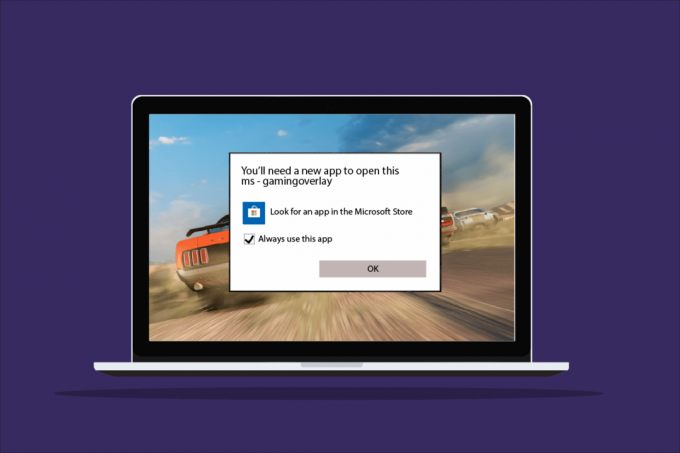
Vsebina
- Kako se znebiti pojavnega okna MS Gaming Overlay
- 1. način: Prisilna zaustavitev igralne vrstice Xbox
- 2. način: onemogočite igralno vrstico
- 3. način: Odstranite Discord
- 4. način: Ponastavite predpomnilnik trgovine Windows
- 5. način: onemogočite vezavo tipk
- 6. način: Znova namestite aplikacije Windows
- 7. način: Ponastavite Microsoft Store
Kako se znebiti pojavnega okna MS Gaming Overlay
Težave s prekrivanjem pri igranju iger so pogoste pri igranju iger Windows 10, obstaja nekaj razlogov, ki so krivci za ta vzrok.
- Stiskanje Tipki Windows + G skupaj sta lahko eden od razlogov, zakaj se na vašem zaslonu pojavljajo težave s prekrivanjem iger.
- Drug pogostejši vzrok napake je onemogočanje aplikacij Xbox v sistemu Windows.
- tudi odstranitev aplikacij, kot je Game Bar iz sistema Windows je lahko glavni dejavnik, zakaj vidite pojavno okno za prekrivno igro.
Zdaj, ko smo razpravljali o razlogih, ki vodijo do tega, boste potrebovali novo aplikacijo, da odprete to napako prekrivanja MS-gaming, čas je, da začnete podrobnosti o nekaterih metodah za preprečevanje ali rešitev te težave, tako da boste lahko nemoteno uživali v igrah v vašem sistemu.
1. način: Prisilna zaustavitev igralne vrstice Xbox
Igralna vrstica je vgrajen pripomoček v sistemih Windows 10 in 11, ki igralcem omogoča snemanje posnetkov zaslona ali snemanje videoposnetkov med igranjem računalniških iger. Uporaba tega pripomočka je eden od razlogov, zakaj pride do prekrivanja iger, zato je najbolje, da v tem primeru prisilno zaustavite aplikacijo in nato zaženete igro. To lahko storite s spodnjimi koraki:
1. Udari Windows ključ, vrsta Upravitelj opravil in kliknite na Odprto.
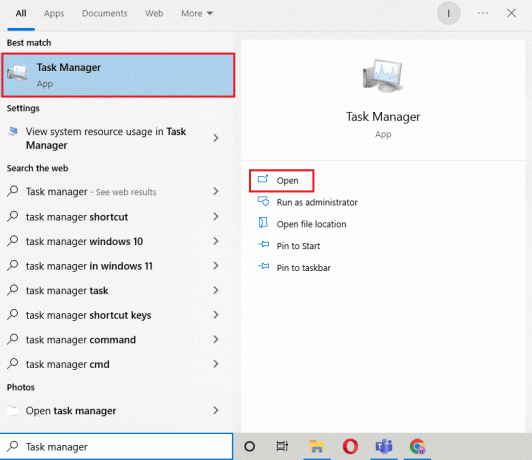
2. Izberite Proces zavihek in z desno miškino tipko kliknite Igralna vrstica Xbox.
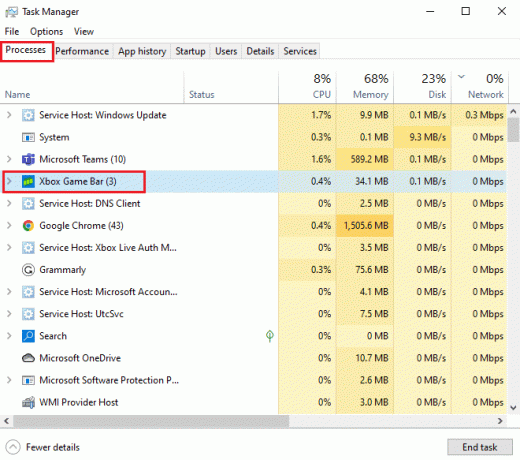
3. Izberite Končaj nalogo iz menija.
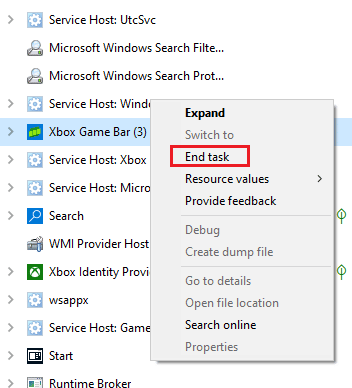
4. Zdaj zaženite igro po vaši izbiri in preverite, ali je težava s prekrivanjem odpravljena.
2. način: onemogočite igralno vrstico
Če vam prisilna zaustavitev igralne vrstice ne pomaga, jo poskusite onemogočiti. To je ena najpreprostejših, a učinkovitih metod za delo v tej situaciji. Onemogočanje igralne vrstice pomaga pri odpravljanju težave s pojavnim oknom MS gaming overlay v sistemu Windows. To metodo lahko sprožite v svojem sistemu po spodaj navedenih korakih:
1. Kosilo nastavitve s pritiskom Windows + Iključi istočasno.
2. Kliknite na Igranje nastavitev.

3. Kliknite na Igralna vrstica Xbox.

4. Vklopi snemanje igralnih posnetkov, klepetanje s prijatelji in prejemanje povabil k igri.

5. Nato znova zaženite igro, da preverite, ali je težava s prekrivanjem igre med udarcem odpravljena Tipki Windows + G istočasno.
Preberite tudi:Kako igrati igre 3DS na računalniku
3. način: Odstranite Discord
Discord je znana aplikacija za neposredno sporočanje, ki se uporablja za pošiljanje sporočil, klicanje, video klice in preprosto druženje. Če imate v računalniku nameščen Discord, je čas, da ga odstranite. V nekaterih primerih je bilo ugotovljeno, da moti igralne aplikacije in povzroča pojavno napako MS gaming overlay.
1. Pritisnite na Windows ključ, vrsta Nadzorna plošča in kliknite na Odprto.

2. Set Ogled po > Kategorija, nato kliknite na Odstranite program.

3. Desni klik na Discord aplikacija
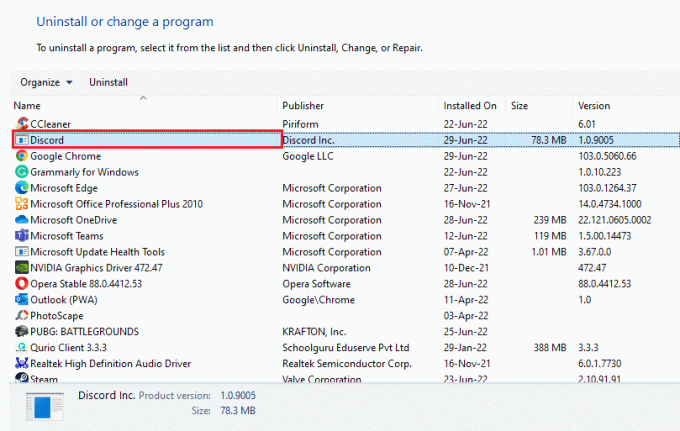
4. Izberite Odstrani možnost.
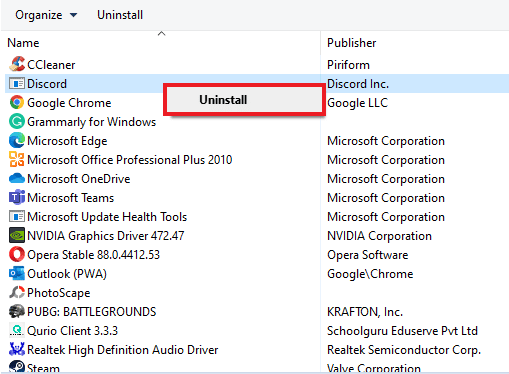
5. Naslednji, znova zaženite računalnik po odstranitvi aplikacije.
6. zdaj, zaženite katero koli igro po vaši izbiri in preverite, ali je težava s pojavnim oknom prekrivanja iger MS odpravljena. Če želite znova uporabljati Discord, ga lahko namestite na svojo napravo, včasih pa tudi ponovna namestitev pomaga pri izključitvi takšnih napak.
4. način: Ponastavite predpomnilnik trgovine Windows
Predpomnilnik trgovine je lahko še en razlog, da potrebujete novo aplikacijo, da odprete to napako prekrivanja MS-gaming, ki se pojavi na vašem zaslonu. Če je temu tako, postane ponastavitev preobremenjenega predpomnilnika trgovine Microsoft Store pomembna. Predpomnilnik lahko ponastavite s pomočjo naslednjih omenjenih korakov:
1. Pritisnite na Windows ključ, vrsta wsreset in kliknite na Odprto.

2. The Ukaz za zagon Wsreset samodejno odpre in ponastavi predpomnilnik.
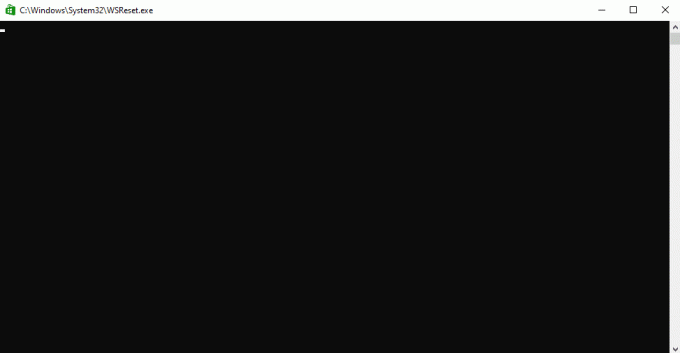
3. končno, znova zaženite računalnik da uporabite te spremembe in preverite, ali je pojavno okno MS gaming overlay rešeno.
Preberite tudi:Odpravite napako trgovine Windows 0x80072ee7
5. način: onemogočite vezavo tipk
Če se želite znebiti pojavne napake MS gaming overlay Windows 10, je predlagano, da onemogočite vezavo tipk v urejevalniku registra. Ta metoda se je izkazala za koristno pri premagovanju težave za mnoge uporabnike.
1. Udari Windows ključ, vrsta Urejevalnik registra in kliknite na Odprto.

2. Pomaknite se do dane lokacije pot v urejevalniku registra.
HKEY_CURRENT_USER\SOFTWARE\Microsoft\Windows\CurrentVersion\GameDVR
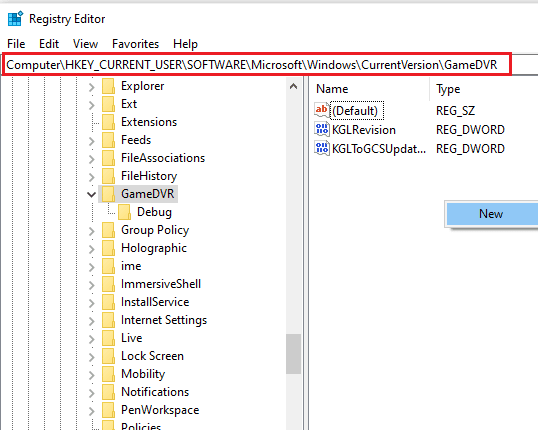
3. Desni klik na AppCapturedEnabled.
4. Če vnos ne obstaja, z desno miškino tipko kliknite desno stran okna Windows in izberite Novo, in izberite DWORD (32-bitna) vrednost ustvariti NoWinKeys.
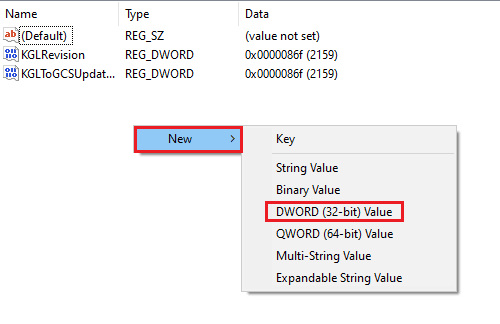
5. Desni klik na NoWinKeys in izberite Spremeni.

6. Set Podatki o vrednosti do 0, Osnova do decimalnoin kliknite v redu.
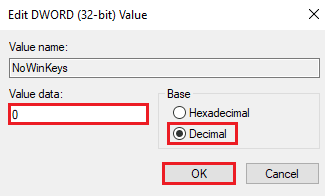
7. Nato vnesite HKEY_CURRENT_USER\System\GameConfigStore v navigacijski vrstici.
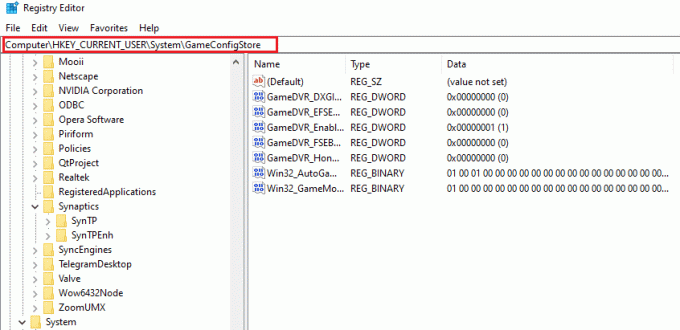
8. Poišči GameDVR_Enabled. Če ga ni, ponovite isto navodilo, kot je navedeno zgoraj v korak 4 ustvariti enega.
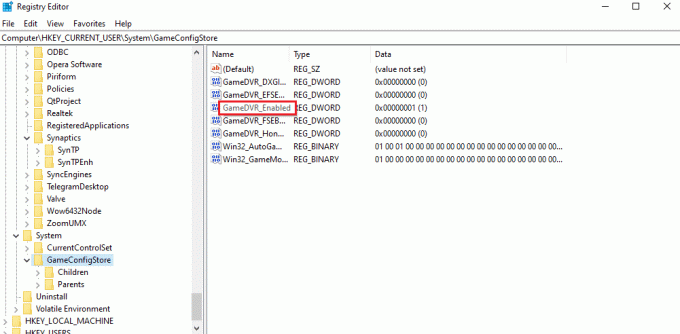
9. Z desno tipko miške kliknite nanj in izberite Spremeni.
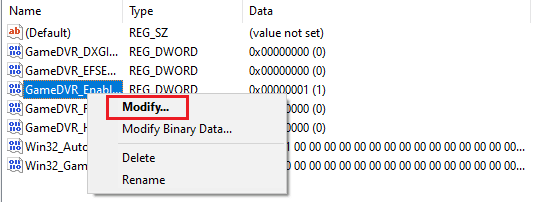
10. Set Podatki o vrednosti do 0 v oknu in kliknite v redu.
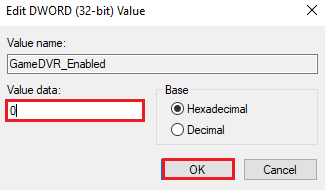
11. Ponovni zagon vaš sistem in preverite, ali je težava s pojavnim oknom prekrivanja iger MS odpravljena.
6. način: Znova namestite aplikacije Windows
Odstranitev vgrajenih aplikacij za Windows lahko povzroči tudi, da igre MS prikazujejo napake prekrivanja. Med brisanjem aplikacij za Windows je mogoče izbrisati aplikacije za igre, kot je aplikacija Xbox. Če je temu tako, je ponovna namestitev teh aplikacij lahko v veliko pomoč pri odpravljanju napake. Naslednje metode vam bodo v pomoč pri izvajanju postopka ponovne namestitve v vašem računalniku.
1. Zaženite Raziskovalec datotek aplikacijo s pritiskom Windows + Eključi skupaj.
2. V navigacijsko vrstico vnesite naslednje.
C:/Uporabniki/VAŠE UPORABNIŠKO IME/AppData/Local/Packages.

3. Če s tem ne najdete mape AppData, kliknite na Pogled zavihek.
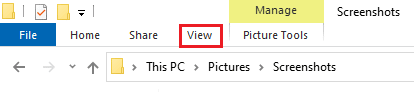
4. Označite polje za Skriti predmeti.

5. Zdaj vnesite %localappdata% v navigacijski vrstici in pritisnite Tipka Enter.

6. Tukaj odprite Paketi in izbrišite vse datoteke in mape v njej. Vse datoteke v njem lahko tudi premaknete na varno mesto.
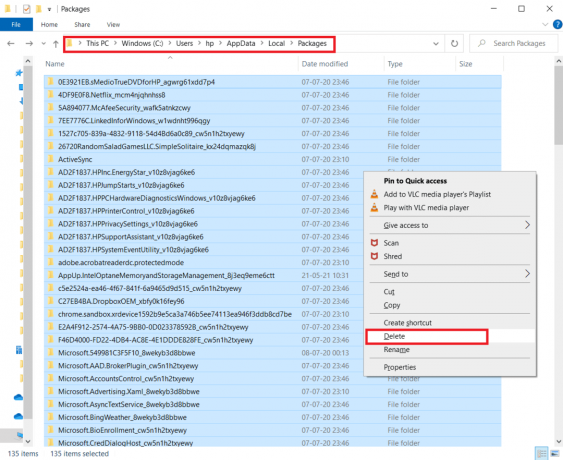
7. Udari Windows ključ, vrsta Windows PowerShell in kliknite na Zaženi kot skrbnik.

8. Vnesite naslednje ukaz in pritisnite Tipka Enter.
Vnesite: Get-AppXPackage -AllUsers | Foreach {Add-AppxPackage -DisableDevelopmentMode -Register “$($_.InstallLocation)\AppXManifest.xml”}
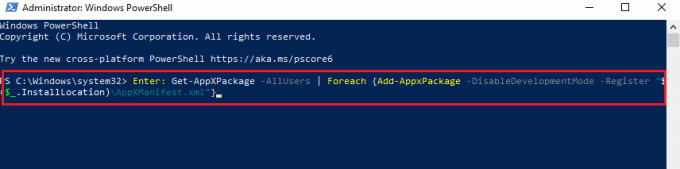
9. Ko so vse aplikacije za Windows znova nameščene, preverite, ali je napaka pojavnega okna MS gaming overlay odpravljena.
Preberite tudi:Popravite, da Microsoft Store ne namešča aplikacij
7. način: Ponastavite Microsoft Store
Zadnja metoda, ki je bila precej učinkovita, je ponastavitev trgovine Microsoft Store. Če vam nobena od zgornjih metod ni pomagala, potem je očitno, da je težava v trgovini Microsoft Store in s ponastavitvijo se boste znebili vseh težav z aplikacijami za igre. Uporabite spodaj navedene korake za izvedbo metode ponastavitve na vašem računalniku.
1. Odprto nastavitve s pritiskom na Tipka Windows + I skupaj.
2. Kliknite na Aplikacije nastavitev.

3. Nato kliknite na Aplikacije in funkcije možnost.

4. Pomaknite se navzdol in kliknite na Microsoft Store aplikacijo in izberite Napredne možnosti.

5. Izberite popravilo, če se težava ponovi, izberite Ponastaviti.
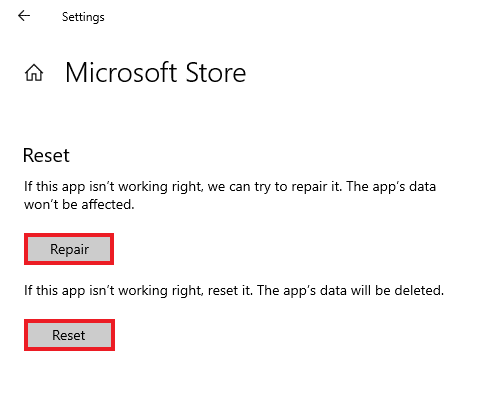
Pogosto zastavljena vprašanja (FAQ)
Q1. Kaj je MS game overlay v sistemu Windows?
Ans. MS game overlay je napaka, ki jo običajno opazijo uporabniki sistema Windows, ko poskušajo vzeti posnetek zaslona oz posnemite video med igranjem igre. Ta napaka je povezana z operacijskim sistemom Windows Igralna vrstica in nanj so naleteli uporabniki Windows 10 in 11.
Q2. Ali lahko izklopim prekrivanje igre v svojem sistemu?
Ans. ja, lahko prekrivanje v sistemu izklopite. Če ste igro prenesli prek aplikacije Steam, lahko prekrivanje igre onemogočite z dostopom v igri nastavitve.
Q3. Kaj je igralna vrstica?
Ans. Igralna vrstica je vgrajena aplikacija za uporabnike sistema Windows 10, ki omogoča funkcije, kot je snemanje zaslona ali snemanje videoposnetka med igranjem računalniških iger. To lahko dosežemo s pritiskom Tipki Windows + G skupaj, ki vam pomaga odpreti Igralna vrstica Xbox na namizju.
Q4. Kako lahko odprem Microsoftovo prekrivanje?
Ans. Če želite odpreti Microsoftovo prekrivanje, morate samo pritisniti Windows + Gključi skupaj, kar bo odprlo igralno vrstico Xbox.
Priporočeno:
- Popravite, da Hulu ne deluje v Chromu
- 32 najboljših brezplačnih programov za zaklepanje map za Windows 10
- Popravek Storitve Windows Update ni bilo mogoče ustaviti
- Odpravite napako Microsoft Store 0x80246019
Upamo, da vam je ta vodnik pomagal razjasniti vaše dvome o prekrivanju iger in da ste lahko vedeli, kako se znebiti MS gaming prekrivno pojavno okno v sistemu Windows 10. Zaupajte nam, katera od metod je bila vaša najljubša in vam je zelo pomagala. Če imate dodatna vprašanja ali kakršne koli predloge, ki bi jih radi dali, jih odložite v spodnjem razdelku za komentarje.



